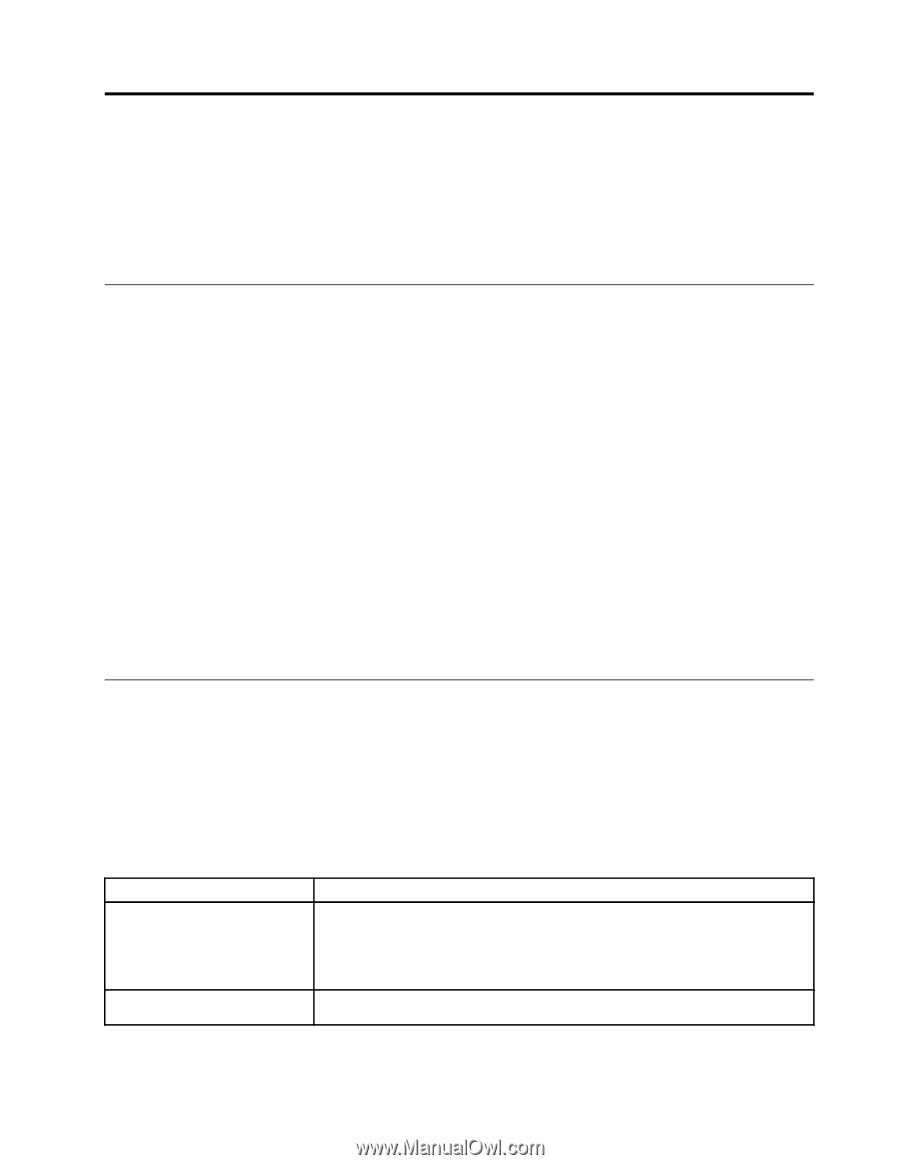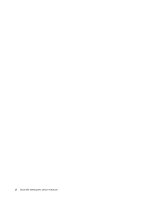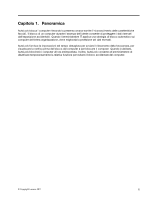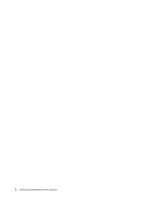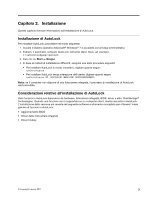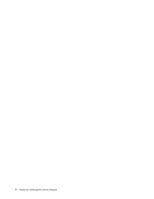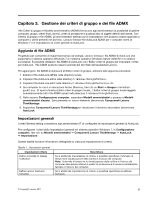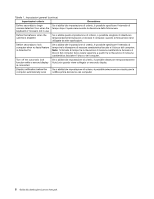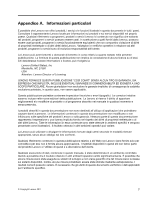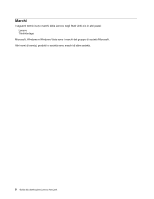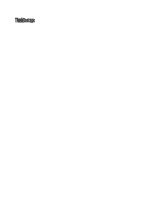Lenovo ThinkPad L520 (Italian) Lenovo AutoLock Deployment Guide - Page 12
Capitolo 3. Gestione dei criteri di gruppo e dei file ADMX, Aggiunta di file ADMX
 |
View all Lenovo ThinkPad L520 manuals
Add to My Manuals
Save this manual to your list of manuals |
Page 12 highlights
Capitolo 3. Gestione dei criteri di gruppo e dei file ADMX I file Criteri di gruppo e Modello amministrativo (ADMX) forniscono agli amministratori la possibilità di gestire computer, gruppi, utenti finali, domini, criteri di protezione e qualsiasi tipo di oggetti definiti dall'utente. Con Criterio di gruppo e file ADMX, gli amministratori definiscono le impostazioni che possono essere applicate a computer o utenti presenti nel dominio. Lenovo fornisce file AutoLock ADMX per i computer client di Windows 7 e le impostazioni di criteri generali di AutoLock. Aggiunta di file ADMX Progettato per consentire di risparmiare tempo ed energie, Lenovo fornisce i file ADMX di AutoLock che supportano il sistema operativo Windows 7 e il sistema operativo Windows Server 2008 R2 o le versioni successive. È possibile utilizzare i file ADMX di AutoLock con l'Editor criteri di gruppo per impostare i criteri per AutoLock. I file ADMX possono essere scaricati dal sito Web dell'assistenza Lenovo. Per aggiungere i file ADMX di AutoLock all'Editor criteri di gruppo, attenersi alla seguente procedura: 1. Estrarre il file AutoLock‐GP.zip nella directory locale. 2. Copiare il file AutoLock.admx nella directory C:\Windows\PolicyDefinitions. 3. Copiare il file AutoLock.adml nella directory C:\Windows\PolicyDefinitions\en-US. 4. Sul computer su cui è in esecuzione Active Directory, fare clic su Start ➙ Esegui e immettere gpedit.msc. Si apre la finestra Editor criteri di gruppo locale. L'Editor criteri di gruppo locale leggerà automaticamente tutti i file ADMX salvati nella directory C:\Windows\PolicyDefinitions. 5. Nella sezione Configurazione computer, espandere Modelli amministrativi e passare a Modelli amministrativi classici. Sarà presente un nuovo elemento denominato Componenti Lenovo ThinkVantage. 6. Espandere Componenti Lenovo ThinkVantageper visualizzare l'elemento secondario denominato AutoLock. Impostazioni generali I criteri General setting consentono agli amministratori IT di configurare le impostazioni generali di AutoLock. Per configurare i criteri delle impostazioni generali nel sistema operativo Windows 7, in Configurazione computer, fare clic su Modelli amministrativi ➙ Componenti Lenovo ThinkVantage ➙ AutoLock ➙ Impostazione. Questa tabella fornisce informazioni dettagliate su ciascuna impostazione di criterio. Tabella 1. Impostazioni generali Impostazioni criterio Define second(s) to display notification Define Lenovo AutoLock execution Descrizione Se si abilita tale impostazione di criterio, è possibile specificare l'intervallo di tempo tra la visualizzazione della notifica e il blocco del computer. Nota: l'intervallo di tempo tra la visualizzazione della notifica e il blocco del computer deve essere inferiore a quello tra la rilevazione di nessuna caratteristica facciale e il blocco del computer. Se si abilita tale impostazione di criterio, è possibile specificare se abilitare AutoLock. © Copyright Lenovo 2011 5